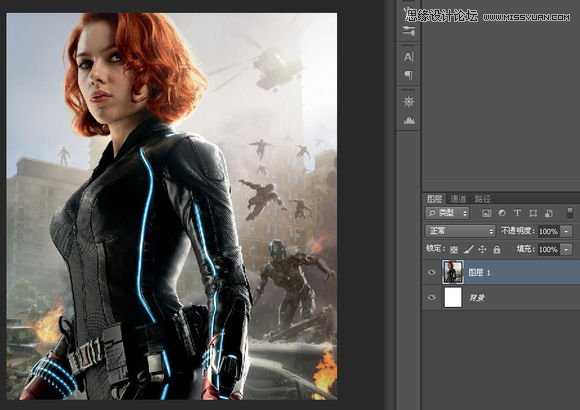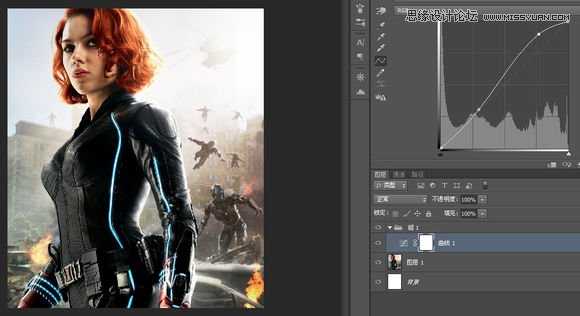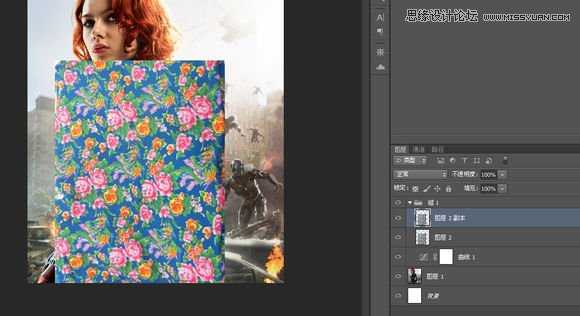使用Photoshop给黑寡妇外套添加的花纹效果
(编辑:jimmy 日期: 2025/12/27 浏览:3 次 )
本教程主要使用Photoshop给黑寡妇穿上喜庆的花棉袄效果,最近这种效果的教程很多,但是今天的这方法是个比较简便的方法,没有滤镜,也没有...
本教程主要使用Photoshop给黑寡妇穿上喜庆的花棉袄效果,最近这种效果的教程很多,但是今天的这方法是个比较简便的方法,没有滤镜,也没有通道等等的应用,喜欢的朋友让我们一起来学习吧。
效果见下图。
这是我找到的黑寡妇剧照和东北花棉袄大花布素材。
本教程主要使用Photoshop给黑寡妇穿上喜庆的花棉袄效果,最近这种效果的教程很多,但是今天的这方法是个比较简便的方法,没有滤镜,也没有...新建画布粘贴进黑寡妇剧照。
新建组,在组里继续新建一个曲线调整层,提高亮度。
粘贴我在86ps素材网上找到的东北大花布图片素材,复制一层。
本教程主要使用Photoshop给黑寡妇穿上喜庆的花棉袄效果,最近这种效果的教程很多,但是今天的这方法是个比较简便的方法,没有滤镜,也没有...上面的画布层的混合模式改为“叠加”,下层改为“柔光”,“柔光”层的透明度调为60%左右。
色彩太香艳了,有点扎眼,我添加了一个“自然饱和度”把花布的饱和度稍微调低一些。
选择组,按alt点击下面的蒙版按钮添加全遮盖蒙版。
本教程主要使用Photoshop给黑寡妇穿上喜庆的花棉袄效果,最近这种效果的教程很多,但是今天的这方法是个比较简便的方法,没有滤镜,也没有...接下来的活非常轻松了。在蒙版里用白色画笔涂出要显示花布的地方。
就像这样。
大功告成!
下一篇:Photoshop设计制作超酷的复仇者联盟电影海报雷神篇